关于远程桌面连接一二事
由于公司网路被病毒感染,全公司的电脑都重装了,svn私服也不例外.svn私服重装后为防止病毒再次感染扩散所以都开了防火墙.这给我这种第一次搞的带来不少麻烦.
Svn私服我们得由Teamleader来控制,这就涉及远程桌面的连接了.
1.要远程控制其他计算机就应该知道被控制的计算机的ip,查询ip的方法很简单,cmd中输入ipconfig命令:
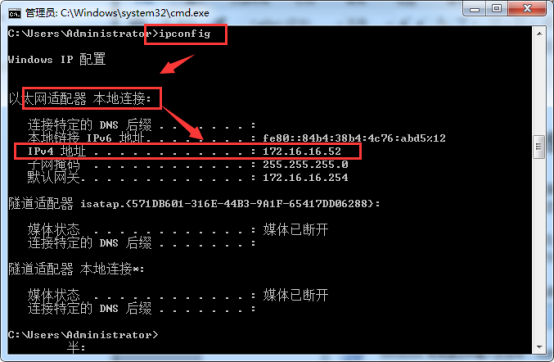
IPv4地址就是了.
2.win+R调出运行界面,输入mstsc命令,打开远程桌面连接对话框
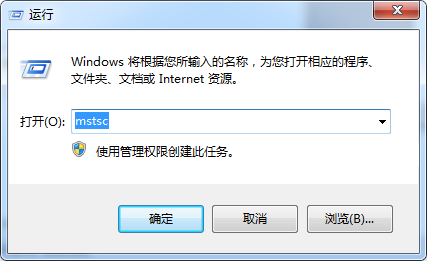
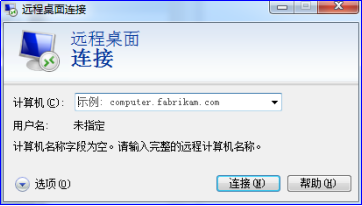
输入被控制的计算机的ip地址.
但是这时由于没有设置会出现以下提示:
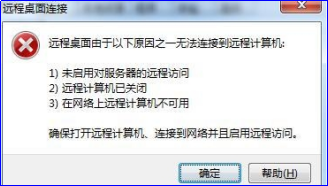
这时我首先去ping了下目标的服务器,发现ping不通,但是作为同一个局域网中的两台计算机应该能够ping的通才对,上网查了资料发现原来在默认情况下 防火墙出于安全考虑是不允许ICMP回显(即ping测试).那如何在一个安全的局域网内开启ping测试怎么办呢?
开启Ping测试:
1.点击“开始”菜单,进入系统“控制面板”,在控制面板点击“系统和安全”:
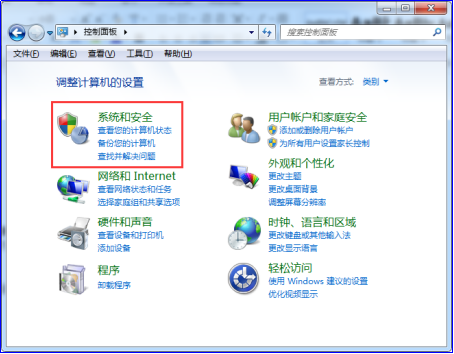
2在弹出的界面点击“windows防火墙”:
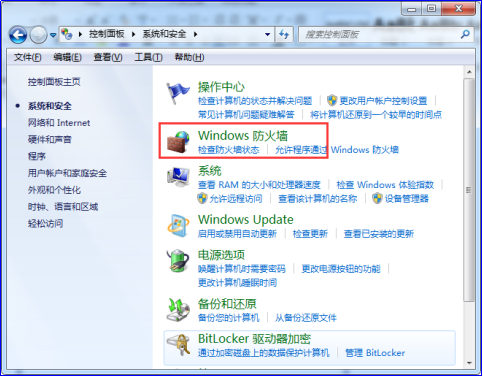
继续点击“高级设置”,进入防火墙设置界面:
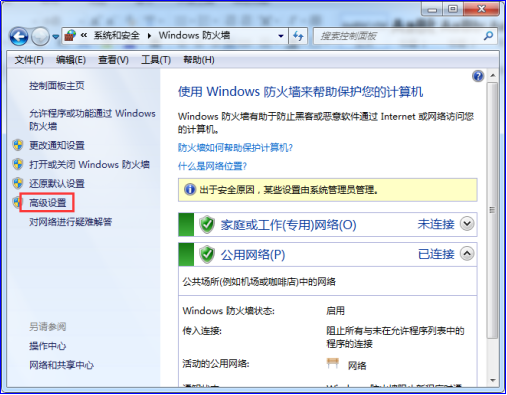
4.点击“入站规则”,并在右侧的 入站规则 中找到“文件和打印机共享(回享请求-ICMPv4-In)”:
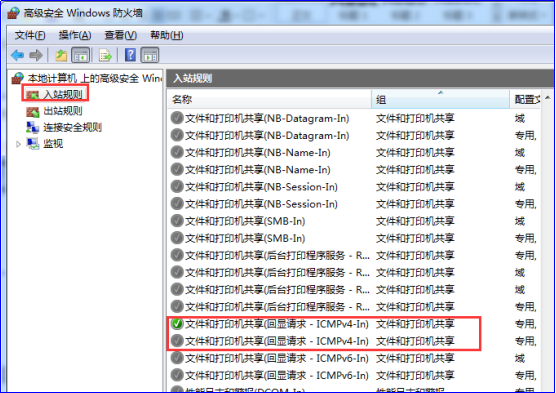
5.双击“文件和打印机共享(回享请求-ICMPv4-In)”进入其 属性 界面,在”作用域“页面的“远程IP地址”选择“任何IP地址”,在“高级”页面的“配置文件”同时勾选“专用”、“公用”,之后点击“确定”保存设置:
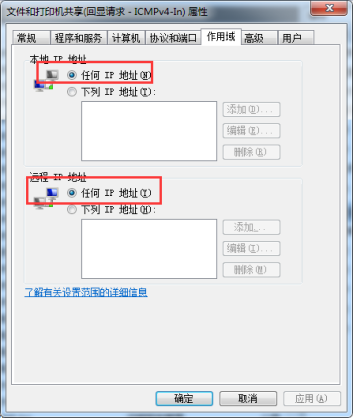
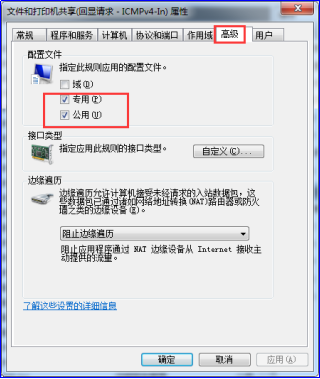
6.设置更改后可以看到测试的ping命令可用:
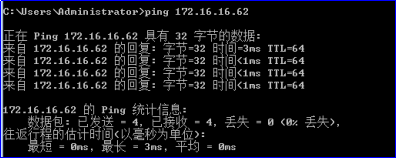
Ping成功后发现还是不行,上网查了资料发现还需设置远程设置.
远程设置:
1.右键点击我的电脑进入属性点击左边菜单栏中的远程设置,把远程桌面选项设置成允许运行任意版本远程桌面的计算机连接。
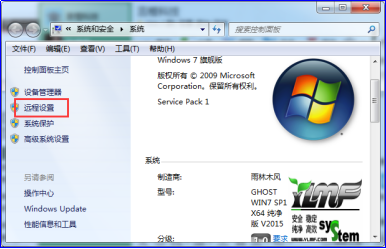
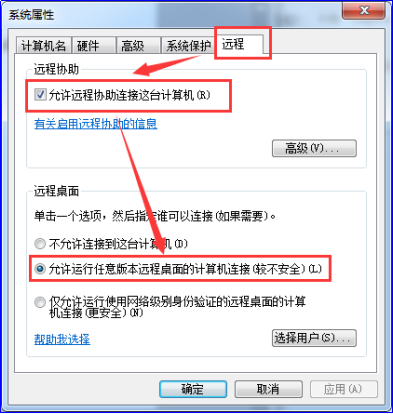
这时发现还不行,网上说关闭防火墙即可,试了下可以.但是不符合我的需求--不能关闭防火墙.
继续查资料,发现还要检查一下WIN7的Remote Desktop Services服务是否已经打开:
右击“计算机”——管理——服务和应用程序——服务,或者运行services.msc命令,在中间“服务”窗口中找到“Remote Desktop Services”服务,启动它即可。可以选择右键——属性——勾选启用:

将Remote Desktop相关的都打开.还是不行,打开允许程序或功能通过windows防火墙,勾选远程桌面:
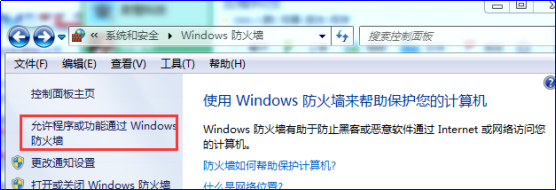
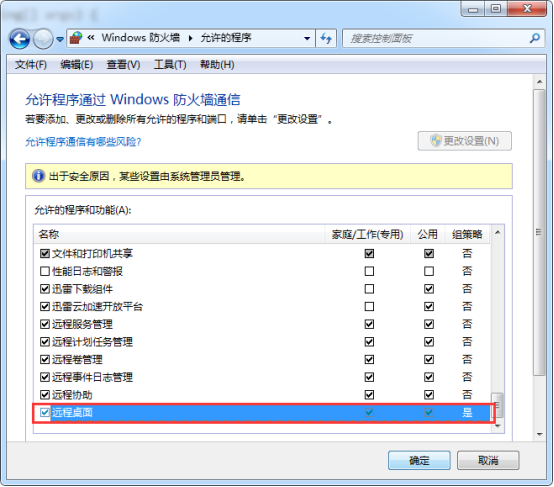
有的系统默认没有远程桌面:
原因分析:出现此现象是由于Windows7组策略的设置才没有远程桌面这一选项,我们只需要修改下组策略才行
解决方法:开始-运行-gpedit.msc-计算机配置----->管理模板----->网络----->网络连接----->Windows防火墙----->标准配置文件----->Windows防火墙允许入站远程桌面例外更改为启用即可。
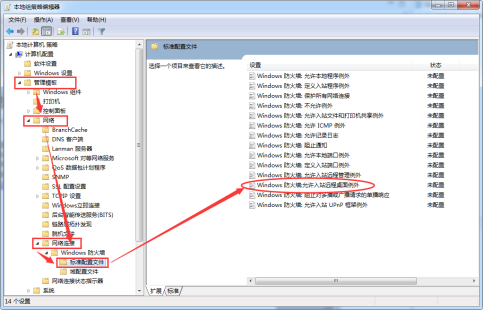
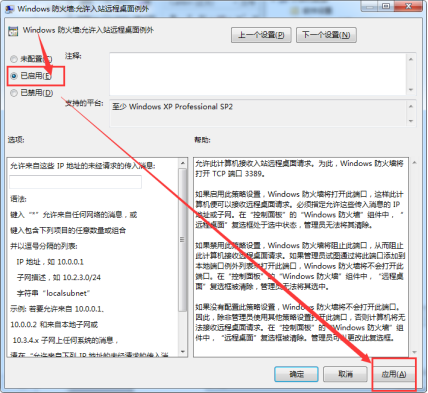
这时就可以啦:
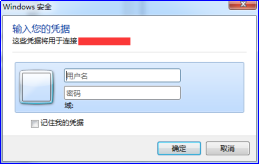
然后输入目标计算机的用户名和密码就可以了.
来源:oschina
链接:https://my.oschina.net/u/2459446/blog/777758